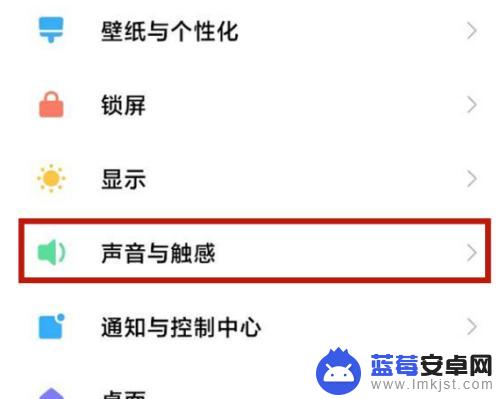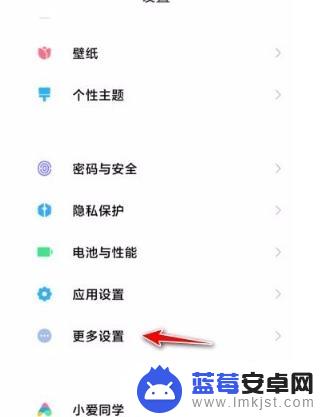小米手机作为一款备受欢迎的智能手机品牌,其功能强大且操作简便,深受用户喜爱,有时候我们可能会遇到一些小问题,比如如何关闭小米手机的按键震动。按键震动是手机操作过程中的一个提示功能,有时候会给我们带来不便。针对小米手机用户,我们应该如何设置关闭按键震动呢?接下来我们将介绍一些方法,帮助大家解决这个问题。无论是想在安静的环境中使用手机,还是不喜欢按键震动带来的干扰,都可以根据以下方法来设置关闭小米手机的按键震动。
小米手机按键震动关闭方法
具体方法:
1. 1.首先在手机中打开设置菜单,我们在设置页面上找到“更多设置”选项。点击该选项就可以进入到更多设置页面。
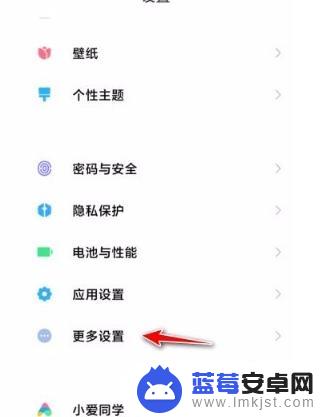
2. 2.在更多设置页面中,我们在页面上找到“无障碍”选项,点击该选项就可以进行下一步操作。
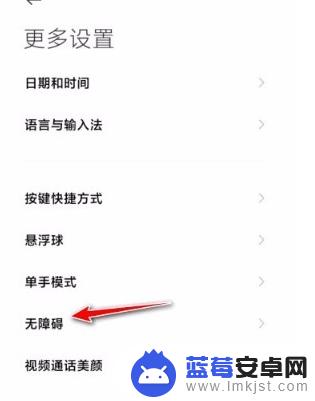
3. 3.然后就会看到下图所示的界面,我们在界面右上方找到“肢体”选项。点击该选项就能进入到肢体页面。
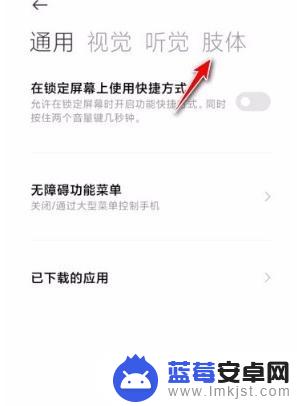
4. 4.接下来在页面上找到“震动和触感强度”选项,我们点击这个选项就可以跳转到震动和触感强度页面。
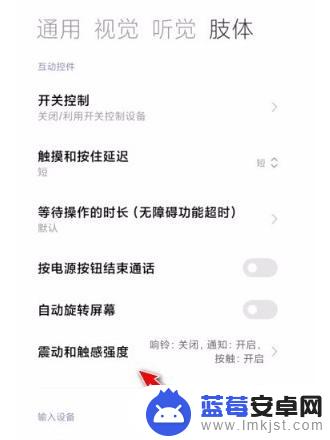
5. 5.然后我们在页面上找到“按触反馈”选项,点击这个选项就可以进入到按触反馈页面中。
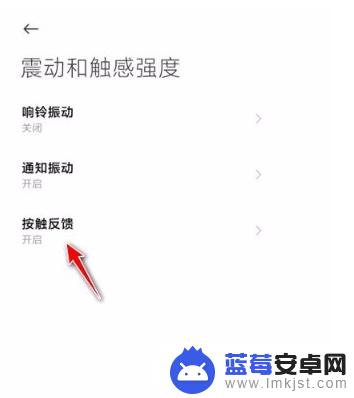
6. 6.最后在按触反馈页面中找到“关闭”选项,我们点击该选项就可以成功关闭按键震动了,如下图所示
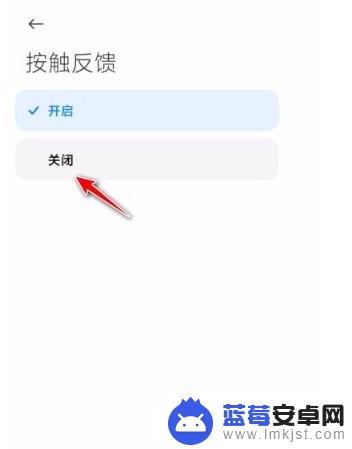
以上就是如何设置小米手机关闭按键震动的全部内容,如果您有需要,可以按照以上步骤进行操作,希望对大家有所帮助。